Úvod
MySQL je aplikace pro správu databází. Je součástí zásobníku LAMP (Linux, Apache, MySQL, PHP), který pohání velkou část internetu.
Tato příručka vám ukáže, jak nainstalovat MySQL 8.0 na CentOS 8.
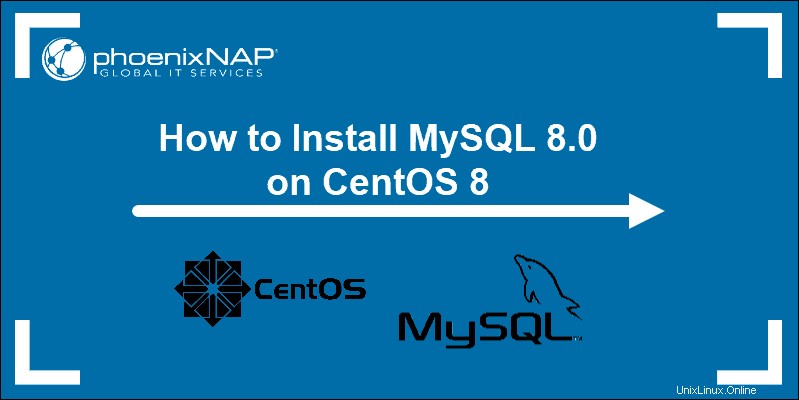
Předpoklady
- Systém se systémem CentOS 8
- Přístup do okna terminálu / příkazového řádku (Ctrl-Alt-F2)
- Sudo nebo root privilegia
Instalace MySQL 8.0 na CentOS 8
Nainstalujte MySQL z AppStreamu
S vydáním CentOS verze 8 bylo do AppStream začleněno mnoho oblíbených softwarových balíčků úložiště.
Chcete-li nainstalovat MySQL z AppStream, ujistěte se, že je úložiště nejprve povoleno:
subscription-manager repos ––list-enabledMěli byste vidět seznam různých úložišť povolených ve vašem systému. Zkontrolujte názvy úložiště a ujistěte se, že AppStream je na seznamu.
Dále použijte DNF správce balíčků pro instalaci MySQL:
sudo dnf install @mysql
Po zobrazení výzvy zadejte Y a stiskněte Enter abyste umožnili dokončení operace.
Jednou z výhod instalace MySQL pomocí AppStream je jednoduchost. Někdy však může být verze softwaru v úložištích zastaralá . Pokud potřebujete nainstalovat nejnovější verzi MySQL, zkuste nainstalovat MySQL z úložiště vývojáře.
Nainstalujte MySQL – Developer Community Edition
Pokud potřebujete nejnovější nebo konkrétní verzi MySQL, použijte tento krok. Vývojáři softwaru často vydávají novější verze rychleji, než jsou nahrány do výchozích linuxových repozitářů. V tomto kroku obejdeme výchozí úložiště a nainstalujeme přímo z úložiště vývojáře.
Začněte povolením úložiště pro vývojáře MySQL. Do okna terminálu zadejte následující:
rpm –ivh https://dev.mysql.com/get/mysql80-community-release-el8-1.noarch.rpm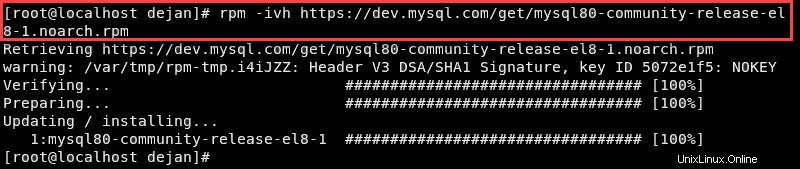
Ověřte, zda bylo úložiště správně přidáno:
yum repolist all | grep mysql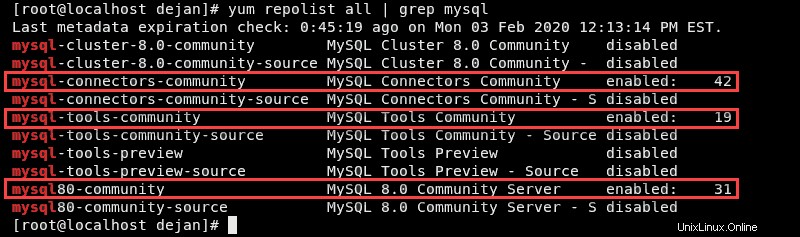
Dočasně deaktivujte úložiště AppStream a nainstalujte MySQL z úložiště vývojáře:
sudo yum ––disablerepo=AppStream install –y mysql-community-server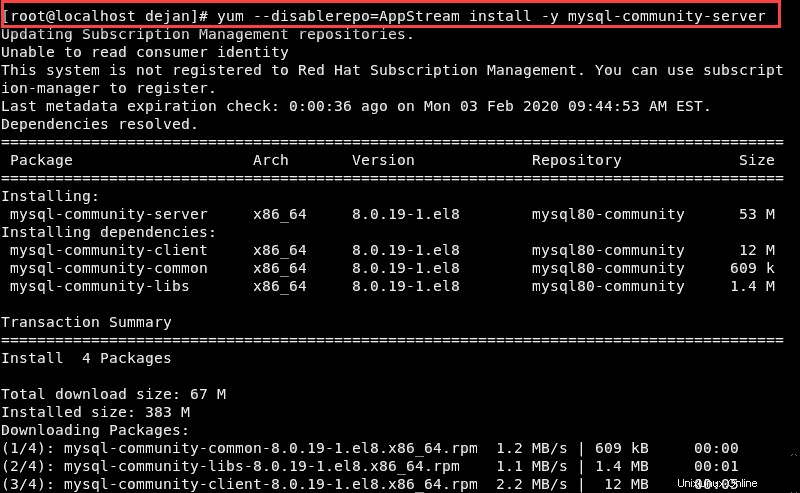
Nechte proces dokončit. Po dokončení znovu povolte úložiště AppStream:
sudo yum ––enablerepo=AppStreamSpráva služby MySQL na CentOS 8
MySQL je softwarová služba, která běží na pozadí vašeho systému. Stejně jako u jiných softwarových služeb jej ovládáte pomocí systemctl příkaz.
Pokud jste v MySQL noví, zvažte také informace o běžných úlohách správce, jako je výpis všech databází, výpis uživatelů v databázi MySQL, jak přejmenovat databázi nebo povolit vzdálená připojení.
Spusťte a povolte službu MySQL
Spusťte službu MySQL:
sudo systemctl start mysqldNastavte MySQL tak, aby se spouštělo při spouštění:
sudo systemctl enable mysqldZkontrolujte stav služby MySQL:
sudo systemctl status mysqld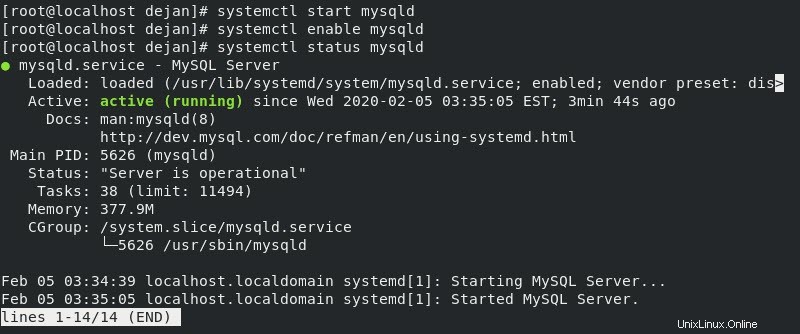
Zastavte a zakažte službu MySQL
Službu MySQL můžete zastavit následujícím způsobem:
sudo systemctl stop mysqldZabránit spuštění služby MySQL při spuštění:
sudo systemctl disable mysqld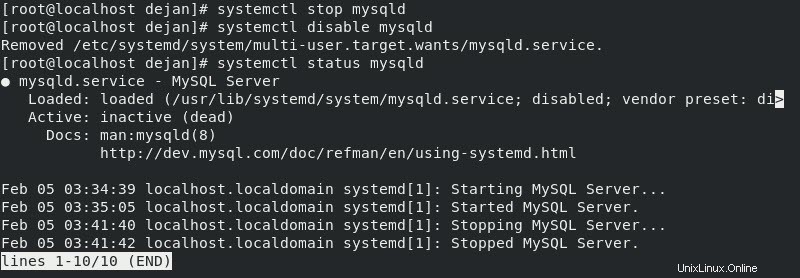
Zabezpečení MySQL
Výchozí instalace MySQL postrádá mnoho běžných bezpečnostních funkcí. Pro aktivaci funkcí zabezpečení se doporučuje spustit skript zabezpečené instalace.
Mezi tyto funkce patří odstranění podpory anonymních uživatelů , deaktivace vzdáleného přihlášení a definování nového hesla root MySQL .
1. Začněte zobrazením dočasného (výchozího) hesla uživatele root:
cat /var/log/mysqld.log | grep -i 'temporary password'Systém zobrazí dočasné heslo. Poznamenejte si to.
2. Dále spusťte bezpečnostní skript zadáním následujícího:
sudo mysql_secure_installationSystém vás nyní provede konfigurací zabezpečení.
3. Může se zobrazit dotaz, zda chcete použít PLUGIN OVĚŘENÍ HESLA . Tento plugin testuje sílu hesel. Doporučujeme stisknout Y a zadejte úroveň zásad ověřování hesla (Nízká , Střední nebo Silný ).
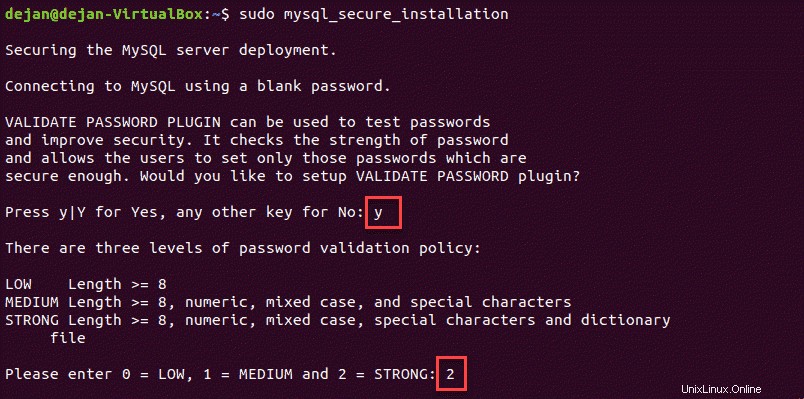
4. Na výzvu zadejte a znovu zadejte nové heslo pro uživatele root MySQL.
5. Až budete dotázáni, zda chcete nadále používat heslo, které jste právě poskytli, vyberte Y pro nastavení hesla.
6. Další výzva se zeptá, zda chcete odebrat anonymní uživatele. Y je nastavení, které doporučujeme.
7. Vyberte Y na výzvu k zakázání vzdáleného přihlášení root. Povolení přístupu root pouze z localhost je nejlepším bezpečnostním postupem.
8. Zadejte Y k odstranění testovací databáze. Toto nastavení doporučujeme, protože k testovací databázi má přístup kdokoli, a proto byste ji měli odstranit z produkčního prostředí.
9. Nakonec zadejte Y znovu načíst všechny tabulky oprávnění. Tato akce potvrdí provedené změny.